功能介绍
常见问题
- 最新联想笔记本一键重装教程_重装教程
- 小白一键重装win7旗舰版64位教程_重装教程
- 系统一键重装系统_重装教程
- 简略又实用的xp系统重装步骤_重装教程
- Win10桌面QQ图标被暗藏的再现方法介绍_重
- 硬盘windows 7 系统安装图文教程_重装教程
- 最详细的n550重装系统图文教程_重装教程
- 在线安装win7系统详细图文教程_重装教程
- 系统盘重装系统官网教程_重装教程
- 如何应用U盘进行win10 安装系统_重装教程
- 如何将Win10系统切换输入法调成Win7模式?
- 深度技巧win8系统下载安装阐明_重装教程
- 更改Win7系统Temp文件夹存储地位教程(图
- 最简略实用的winxp重装系统教程_重装教程
- win7升win10教程_重装教程
如何重装ie浏览器
时间:2016-09-26 00:00 来源:Windows 10 升级助手官方网站 人气: 次
核心提示:中秋节后第一天就有网友问小编,如何重装ie浏览器.现在的浏览器有好几种,有的朋友使用一段时间后,还是想要重装ie浏览器旧版本,那么如何重装ie浏览器旧版本呢?...
中秋节后第一天就有网友问小编,如何重装ie浏览器。现在的浏览器有好几种,有的朋友应用一段时间后,还是想要重装ie浏览器旧版本,那么如何重装ie浏览器旧版本呢?接下来,小编就切入主题,告诉大家如何重装ie浏览器旧版本,有需要的朋友们可以观看下面的教程。
步骤/方法
按键盘上的Win+R,输入“control”,打开把持面板。也可以在开端菜单中打开。
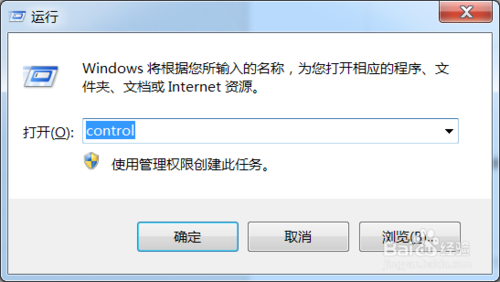
打开后依次选择“程序”-“程序和功效”。
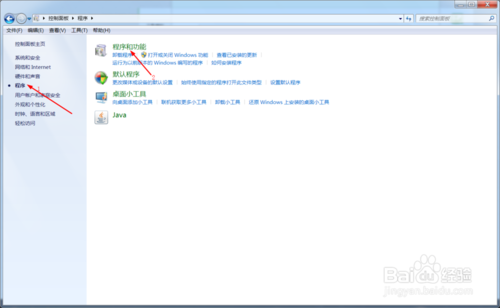
选择“查看已安装的更新”
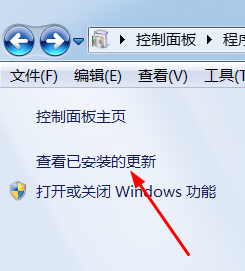
找到IE浏览器版本的相干更新,单击“卸载”,按提示操作即可。
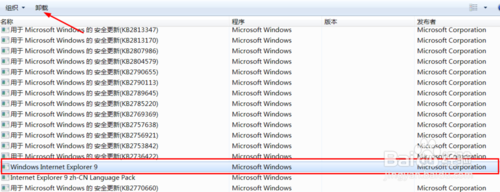
如上的全部文章内容就是相干如何重装ie浏览器旧版本方法了,如果大家感到现在的360浏览器,UC浏览器还没有ie浏览器旧版应用地习惯的话,想要重装ie浏览器旧版本,就可以按照小编上述供给的如何重装ie浏览器教程去操作了,然后你就能用上久违的ie浏览器旧版本了。下期为大家讲解acer笔记本重装系统教程!